Lorsque Apple a lancé son premier gros iPhone (iPhone 6 Plus), il savait que les gens auront du mal à s'adapter à la nouvelle taille d'écran, en particulier lorsque le plus gros iPhone avant le lancement des iPhone 6 et 6 Plus arborait un écran de seulement 4. pouces. Pour aider les utilisateurs à gérer le nouveau gros iPhone, Apple a introduit une nouvelle fonctionnalité d'accessibilité. Appuyez simplement deux fois sur le bouton d'accueil et la moitié supérieure de l'écran glissera vers le bas, vous permettant d'interagir avec l'interface utilisateur sans utiliser la trotteuse. Du côté d'Android, certains fabricants comme Samsung et Huawei ont leur propre fonction d'accessibilité appelée mode à une main. Cependant, étant donné qu'Android ne prend naturellement pas en charge cette fonctionnalité, la plupart d'entre eux, y compris les téléphones Pixel de Google, ne prennent pas en charge cette fonctionnalité. De plus, je préfère la mise en œuvre par Apple du mode à une main à ce qui est fait par Samsung et Huawei. Donc, dans cet article, je vais vous dire une méthode que vous pouvez utiliser pour obtenir la fonctionnalité d'accessibilité de type iPhone sur votre appareil Android:
Bénéficiez d'une fonctionnalité d'accessibilité semblable à celle d'un iPhone sur Android
Pour obtenir une fonctionnalité d'accessibilité semblable à celle d'un iPhone sur notre appareil Android, nous utiliserons une application tierce et des commandes ADB. Le didacticiel sera assez simple, alors suivez-le pour le faire fonctionner en un rien de temps.
- Téléchargez et installez l'application Mode à une main à partir du Play Store.
- Maintenant, lancez l'application et appuyez sur suivant jusqu'à ce que vous atteigniez la page où il est écrit "Instructions ADB". La page est difficile à manquer car c'est la dernière page du processus de configuration et elle a un arrière-plan rouge aveuglant. Maintenant, si vous êtes enraciné, appuyez simplement sur le signe de la coche pour terminer le processus, cependant, si vous n'êtes pas enraciné, suivez.
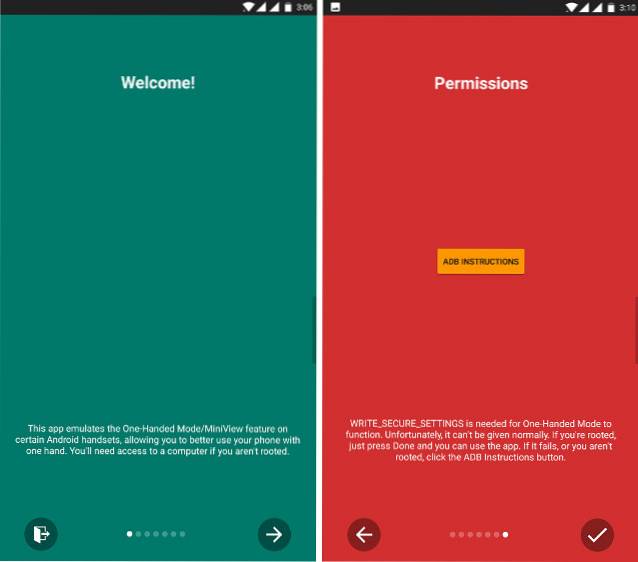 3. Pour les appareils non rootés, nous allons utiliser les commandes ADB pour accorder les autorisations nécessaires à l'application. Vous pouvez utiliser à la fois Mac ou PC pour ce faire. Le seul changement est qu'avec Mac, nous utiliserons Terminal tandis que l'invite de commande sera utilisée sur PC. Depuis que j'ai un Mac, j'utilise Terminal, mais soyez assuré que les commandes seront les mêmes. Si vous n'avez jamais utilisé ADB, vous pouvez cliquer ici pour savoir comment installer ADB sur votre Mac ou PC.
3. Pour les appareils non rootés, nous allons utiliser les commandes ADB pour accorder les autorisations nécessaires à l'application. Vous pouvez utiliser à la fois Mac ou PC pour ce faire. Le seul changement est qu'avec Mac, nous utiliserons Terminal tandis que l'invite de commande sera utilisée sur PC. Depuis que j'ai un Mac, j'utilise Terminal, mais soyez assuré que les commandes seront les mêmes. Si vous n'avez jamais utilisé ADB, vous pouvez cliquer ici pour savoir comment installer ADB sur votre Mac ou PC.
4. Maintenant, avec ADB installé sur votre ordinateur, connectez votre téléphone avec un câble. Maintenant, lancez Terminal / Invite de commandes sur votre ordinateur et tapez la commande suivante et appuyez sur retour / entrée.
appareils adb

5. Une fois, vous appuyez sur Entrée vous devriez voir votre appareil représenté par un code alphanumérique suivi du mot appareil, comme le montre l'image ci-dessous.
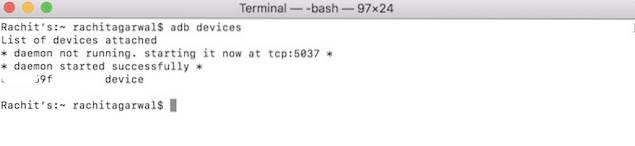
6. Maintenant, tapez simplement la commande suivante et appuyez sur Entrée / Retour. Souviens-toi que la commande est sensible à la casse. Pour éviter toute confusion, copiez et collez simplement la commande.
adb shell pm accorder com.xda.onehandedmode android.permission.WRITE_SECURE_SETTINGS
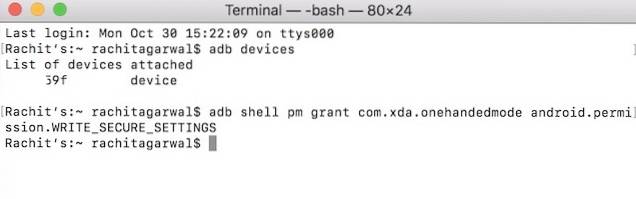
7. Maintenant, déconnectez votre téléphone de votre ordinateur, quittez et relancez l'application sur votre smartphone. Commençons par si l'application fonctionne ou non. Appuyez sur le bouton «OFF» montré dans l'image ci-dessous. Il devrait être dit «ON» maintenant.
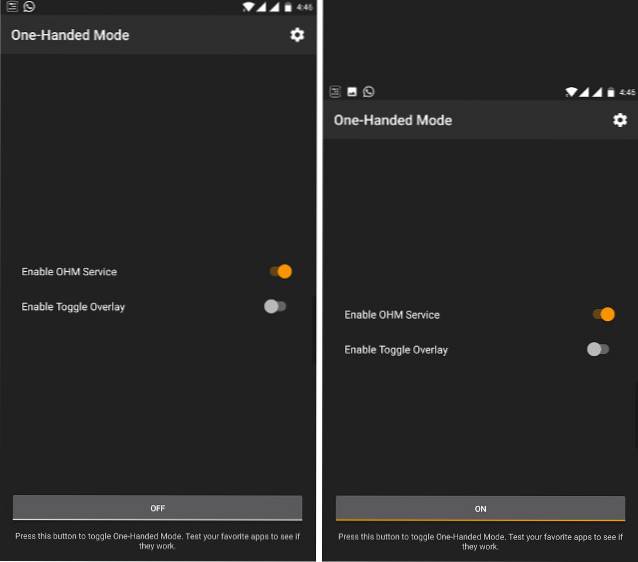
8. Maintenant, allez sur votre écran d'accueil et lancez n'importe quelle application pour voir à quoi elle ressemble en mode à une main.
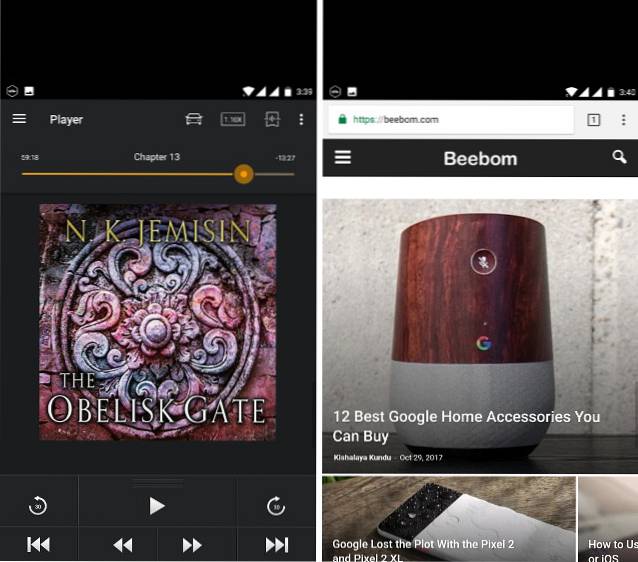
9. Une fois que vous êtes satisfait du test, vous pouvez acheter l'application (1,99 $) via des achats intégrés pour l'utiliser comme solution personnelle en mode à une main. Il est également livré avec une bulle flottante qui peut être placée n'importe où sur votre écran. Chaque fois que vous souhaitez activer le mode à une main, appuyez simplement sur la bulle pour l'activer.
Noter: Toutes les applications ne prennent pas en charge cette fonctionnalité, vous constaterez donc que certaines applications présentent des problèmes lors de l'utilisation du mode à une main avec cette application..
VOIR AUSSI: Comment désinscrire iMessage et Facetime
Obtenez le mode d'accessibilité de l'iPhone sur Android
Si vous possédez un gros smartphone, le mode d'accessibilité d'iOS vous sera utile dans de nombreuses situations. Cependant, comme l'application est payante, vous ne serez peut-être pas disposé à payer pour le service. Dans ce cas, vous devez tenir compte de la convivialité de cette fonctionnalité pour votre scénario d'utilisation particulier. Faites-nous savoir dans la section commentaires ci-dessous si vous trouvez cette application suffisamment utile pour dépenser de l'argent dessus ou non. Partagez également avec nous vos problèmes de possession d'un smartphone grand écran.
 Gadgetshowto
Gadgetshowto



